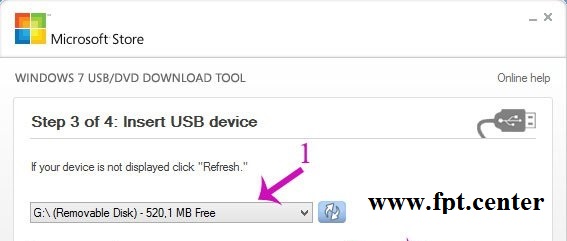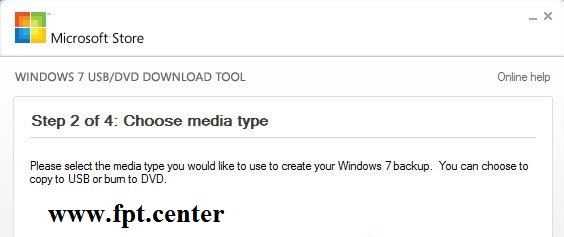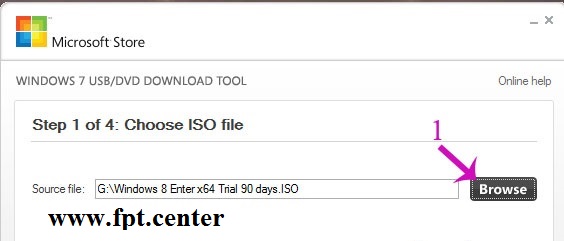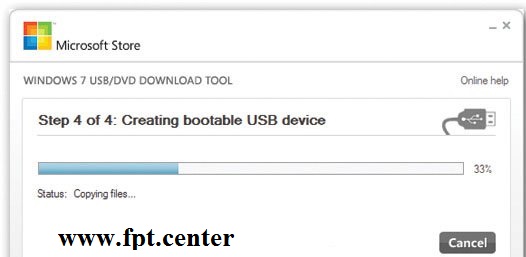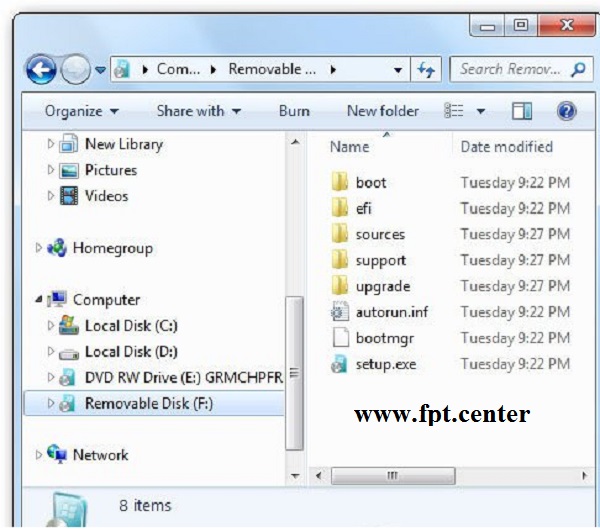-
FPT telecom hướng dẫn khách hàng Cách tạo USB cài đặt Windows 7 hay tạo USB Boot Windows 7 để người dùng có thể tạo bộ boot để cài đặt Windows 7. Khách hàng có thể tạo bộ cài đặt Windows 7 chỉ bằng vài bước thủ tục đơn giản.
Cách tạo USB cài đặt Windows 7 hay tạo USB Boot Windows 7
Bạn đang muốn cài đặt Windows 7 nhưng máy tính của bạn không có ổ đĩa DVD/CD. Vậy làm sao có thể tiến hành cài đặt hệ điều hành Windows 7. Khách hàng có thể cài đặt hệ điều hành Windows 7 thông qua cổng USB bằng 1 chiếu USB có bộ nhớ từ 4 GB trở lên.
Trước khi tiến hành cài đặt, boot Windows, bạn cần chuẩn bị File .ISO cài Windows. USB 4GB được format định dạng NTFS. Phần mềm hỗ trợ tạo bộ cài Windows trên USB: Windows 7 USB/DVD Download Tool Máy tính có bản .NET Framework 2.0 trở lên.
Bước 1: Mở tiện ích Windows 7 USB/DVDDownload Tool lên, điều hướng tới file *.ISO và nhấn Next để tiếp tục.
Tạo USB cài hệ điều hành Windows bằng Windows 7 USB DVD Download Tool
Bước 2: Chọn thiết bị USB, công cụ này cũng giúp bạn ghi file ISO vào đĩa DVD nếu cần.
Bước 3: Chọn ổ USB của bạn và click vào Begin copying.
Bước 4: Bạn chờ trong ít phút và các file cài đặt sẽ được nạp vào trong USB
Bước 5: Khi quá trình kết thúc, bạn có thể sử dụng USB này để bắt đầu cài đặt trên bất kỳ máy tính cho phép khởi động từ ổ USB.
Chỉ với 5 bước đơn giản như trên người dùng có thể tạo ngay bộ cài đặt Windows 7 chỉ trong 5 bước dễ dàng và nhanh chóng nhất hiện nay
- » Hướng dẫn cách lấy danh bạ từ Gmail trên máy...
- » Bật chế độ ẩn danh mặc định trên Google...
- » Mẹo Chặn Quảng Cáo Khi Lướt Web đơn giản và...
- » 4 Cách Kéo Dài Thời Gian Sử dụng Pin Laptop...
- » Hướng dẫn cài đặt tiếng Việt cho Win 10 khi...
- » Hướng dẫn tự động hẹn giờ tắt máy tính khi...
- » Cách Khôi Phục Dữ Liệu Đã Xóa Trên Ổ Cứng...
- » Mẹo tăng tốc mạng wifi đến 300% mà không...
- » Nguyên nhân khiến Mạng Viettel Yếu Bất...
- » 5 Trang Web Hỗ Trợ Chuyển Đổi File PDF Thành...
- » Lắp Wifi Fpt Chung Cư Sunshine Green Iconic
- » Lắp Wifi Fpt căn hộ Masteri West Heights Tây...
- » Lắp mạng internet Fpt A Lưới tại thành phố...
- » Lắp Mạng Internet Fpt Thuận Hóa tại thành...
- » Lắp Mạng Internet Fpt Phú Xuân tại thành phố...
- » Lắp mạng internet fpt xã Sóc Đăng tại Hạ Hòa...
- » Lắp internet fpt xã Tiêu Sơn tại Đoan Hùng...
- » Lắp mạng internet fpt xã Bằng Luân tại Hạ...
- » Lắp mạng fpt xã Bằng Doãn tại Đoan Hùng Phú...
- » Lắp đặt mạng Fpt xã Yên Luật tại Hạ Hòa Phú...
Bài viết cùng chuyên mục:
Bài viết mới nhất trong diễn đàn:
Từ khóa được tìm thấy!
Nobody landed on this page from a search engine, yet!
lap mang FPT



 LinkBack URL
LinkBack URL About LinkBacks
About LinkBacks